Hur man fabriksåterställer iPhone X/XR/XS (Max)
iPhones har revolutionerat smartphoneindustrin och världen i allmänhet på sätt som människor aldrig kunde föreställa sig för bara 20 år sedan. Som en iPhone-användare själv vet du att du förmodligen använder enheten varje dag för att utföra alla olika saker för att hjälpa dig att få saker gjorda, för att underhålla dig själv och för att hjälpa dig att hålla kontakten med alla andra.

Men chansen är stor att du underskattar exakt hur mycket du använder din telefon, och du kommer förmodligen bara att inse hur mycket du använder, och hur mycket viktig data den har, när något går fel.
Även om saker som går fel på din telefon är designade för att hållas till ett minimum, betyder det inte att det inte händer. Lyckligtvis finns det gott om lösningar där ute; en av de mest populära är att fabriksåterställa din telefon och börja om.
Idag ska vi utforska allt du behöver veta när det kommer till fabriksåterställning av din iPhone X, XR eller din XS-enhet, vilket hjälper dig att få din enhet tillbaka till fullt fungerande skick.
- Del 1. Fabriksåterställning iPhone X/XR/XS (Max) utan iTunes
- Del 2. Fabriksåterställning iPhone X/XR/XS (Max) med iTunes
- Del 3. Fabriksåterställning av iPhone X/XR/XS (Max) med hjälp av inställningsmenyn
- Del 4. Fabriksåterställning iPhone X/XR/XS (Max) i återställningsläge
- Del 5. Fabriksåterställning iPhone X/XR/XS (Max) utan lösenord
Del 1. Fabriksåterställning iPhone X/XR/XS (Max) utan iTunes
Det bästa och mest effektiva sättet att enkelt återställa din iPhone X/XR/XS-enhet är att använda ett program från tredje part som kallas DrFoneTool – Data Eraser (iOS). Den här programvaran körs på din dator och du kan enkelt koppla in din telefon och återställa med en knapptryckning.
Det här är ett utmärkt val om du inte gillar att använda Apples iTunes-tjänst eftersom den är långsam eller skrymmande, eller om du helt enkelt har problem med att använda den.
Detta gör det väldigt enkelt för dig, och det finns en extremt liten chans att något kan gå fel under processen på grund av ditt eget mänskliga misstag. Några av de andra fördelarna du kommer att få är bland annat;

DrFoneTool – Data Eraser
Fabriksåterställning av iPhone X/XR/XS (Max) med ett klick
- Den enklaste programvaran att lära sig använda och extremt användarvänlig
- Stöder för att fabriksåterställa alla iOS-enheter, inte bara X/XR/XS
- Kan ta bort specifikt innehåll på din enhet med hjälp av kryssrutor och sökfunktioner
- En dedikerad tjänst som hjälper dig att snabba upp din telefon och ta bort oönskade massfiler
En steg-för-steg-guide om hur man fabriksåterställer iPhone med DrFoneTool – Data Eraser (iOS)
DrFoneTool – Data Eraser (iOS) är ett av de mest tillgängliga telefondatahanteringsverktygen på internet, och du kan komma igång med bara några klick. Men för att säkerställa att du får den bästa upplevelsen, här är en steg-för-steg-guide som talar om dig genom hela processen.
Steg 1 – Gå över till DrFoneTool-webbplatsen och ladda ner programvaran till antingen din Mac- eller Windows-dator. Dubbelklicka på den nedladdade filen och installera programvaran på din dator genom att följa instruktionerna på skärmen.
När du har installerat den öppnar du programvaran från skrivbordet så kommer du till startsidan/huvudmenyn.

Steg 2 – Härifrån trycker du på alternativet Dataradering, följt av alternativet ‘Radera alla data’ från menyn till vänster. Anslut din iPhone till din dator med USB-kabeln och klicka på Start-knappen.

Steg 3 – Du kommer nu att kunna välja vilken typ av säkerhetsnivå du vill radera också. För en standardradering vill du välja Medium nivå. Men om du vet vad du gör kan du välja ett annat alternativ baserat på de beskrivningar som erbjuds.

Steg 4 – För att bekräfta denna raderingsprocessen, måste du skriva in koden ‘000000’ i textrutan och bekräfta sedan raderingsprocessen. Klicka på knappen ‘Radera nu’. Nu för att påbörja processen.

Steg 5 – Nu behöver du bara vänta på att programvaran ska göra sitt. Detta kan ta flera minuter beroende på hur data du har på din telefon att radera. Se till att din dator är på och att din iPhone är ansluten hela tiden för att inte ha problem.

Steg 6 – När processen är klar kommer du att meddelas i programfönstret, där du sedan kan koppla från din enhet och börja använda som vanligt.

Del 2. Fabriksåterställning iPhone X/XR/XS (Max) med iTunes
Som du säkert vet fungerar Apple iPhones, inklusive X-, XR- och XS-modellerna, alla med hjälp av iTunes-programvaran; speciellt när de ansluter till en dator. Inbyggt i denna programvara finns möjligheten att återställa enhetens fabriksinställningar. Här är hur.
Steg 1 – Öppna iTunes och se till att du kör den senaste versionen. Anslut din iPhone-enhet till din dator med USB-kabeln. iTunes kommer att meddela dig att detta är gjort.
Steg 2 – På iPhone-fliken i iTunes klickar du på knappen Återställ för att påbörja fabriksåterställningsprocessen. Du kommer att kunna välja här om du vill säkerhetskopiera dina personliga filer först, vilket alltid rekommenderas om du inte vill förlora något.

Steg 3 – När du är klar klickar du på knappen Återställ i popup-fönstret. Ställ nu tillbaka och se till att din dator är på och att din iPhone är ansluten. När processen är klar får du ett meddelande och du kommer att kunna koppla från din enhet och använda den som ny.

Del 3. Fabriksåterställning av iPhone X/XR/XS (Max) med hjälp av inställningsmenyn
Om du inte vill använda ett datorprogram för att återställa enhetens fabriksinställningar kan du använda inställningsmenyn för själva enheten. Det är dock värt att notera att detta kan orsaka problem om enheten blir defekt eller tar slut på batteriet halvvägs i processen.
Så här fabriksåterställer du din iPhone X med hjälp av menyn Inställningar.
Steg 1 – Från huvudmenyn på din iPhone, välj Inställningar > Allmänt > Återställ. Välj alternativet Radera allt innehåll och inställningar.
Steg 2 – Bekräfta att detta är åtgärden du vill vidta, och din telefon kommer att börja radera data och starta din telefon från ett fabriksnytillstånd. Du kan övervaka processen på skärmen. Din enhet kan starta om flera gånger under denna process.
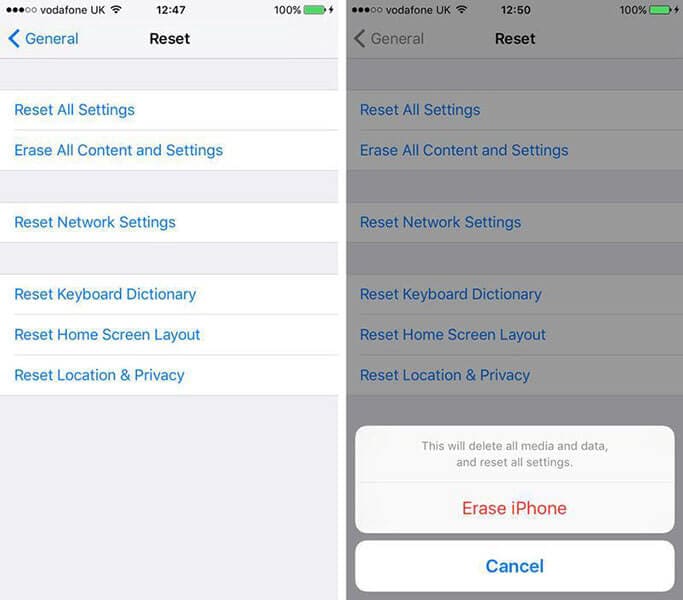
Del 4. Fabriksåterställning iPhone X/XR/XS (Max) i återställningsläge
Om du fortfarande har problem efter att du har försökt återställa enheten till fabriksinställningarna med iTunes eller inställningsmenyn, är ett alternativ du alltid har att sätta din iPhone-enhet i återställningsläge och sedan återställa den härifrån.
Återställningsläge, ibland känt som Säkert läge, är en utmärkt lösning om du inte kan använda din telefon, om den är murad eller om du helt enkelt inte kan använda någon av de andra metoderna. Så här fungerar det;
Steg 1 – Anslut din iPhone till din dator och starta iTunes-programvaran. Tryck och släpp nu volym upp-knappen, följt snabbt av volym ned-knappen.
Steg 2 – Håll nu sidoströmknappen och håll den intryckt tills du ser Apple-logotypen visas på skärmen. Din enhet går nu in i återställningsläge, där du kommer att kunna återställa fabriksinställningarna direkt från din iTunes-programvara.
Del 5. Fabriksåterställning iPhone X/XR/XS (Max) utan lösenord
Ett av de största problemen du kan ha är att inte kunna använda din iPhone eftersom du har glömt lösenordet för den. Detta är ett vanligt problem och kan hända av olika anledningar. Du kanske vill återställa enheten till fabriksinställningarna för att starta igen utan lösenord.
Lyckligtvis har detta gjorts möjligt tack vare ett annat program som kallas DrFoneTool – Screen Unlock (iOS). Detta är ett mycket enkelt att använda verktyg som liknar DrFoneTool – Data Eraser (iOS) programvara vi pratade om ovan, förvänta dig att detta kan fabriksåterställa din enhet, även när du har ett lösenord.

DrFoneTool – Skärmupplåsning (iOS)
Fabriksåterställning av iPhone X-serien utan lösenord
- Tar bort alla typer av låsskärmar, även FaceID och fingeravtryckslås
- Används av över 50 miljoner kunder runt om i världen
- En av de mest användarvänliga applikationerna som finns idag
- Kan låsa upp din telefon med bara några klick
- Programvara som är kompatibel med både Windows och Mac operativsystem
Steg 1 – Ladda ner och installera programvaran DrFoneTool – Screen Unlock på din dator genom att gå till webbplatsen och följa instruktionerna på skärmen. När du är redo ansluter du din iPhone-enhet med USB-kabeln och öppnar programvaran till huvudmenyn.
Välj nu alternativet Lås upp.

Steg 2 – Välj Lås upp iOS-skärmikonen och starta sedan din telefon i DFU/Återställningsläge genom att följa stegen i avsnittet ovan.

Steg 3 – Bekräfta detaljerna för din iPhone-enhet och klicka på Bekräfta för att låsa inställningarna.

Steg 4 – Låt programvaran göra sitt jobb! Allt du behöver göra är att välja Lås upp-knappen, så tar programvaran hand om resten. Vänta bara tills programvaran säger att processen är klar, och du kommer att kunna koppla ur telefonen och börja använda den utan en låsskärm.
Du måste se till att din dator är på och att din telefon förblir ansluten under hela processen för att säkerställa att du inte stöter på några tekniska problem på vägen.
Slutsats
Som du kan se, när det kommer till fabriksåterställning av din iPhone-enhet, oavsett om det är din X-, XR- eller XS-serie, finns det massor av alternativ där ute att utforska, och du är säker på att hitta den som är rätt för dig!
Senaste artiklarna

